小米手机4中如何自定义通话录音对象
1、 打开小米手机,来到主页面,找到【设置】选项图标,如图所示
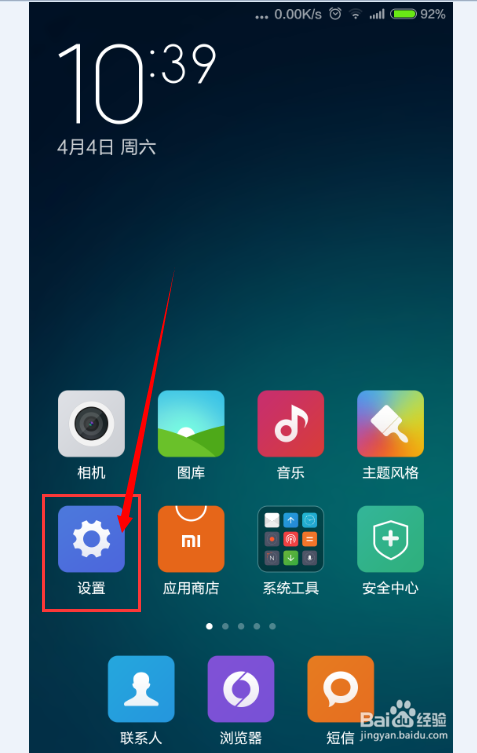
2、 进入【设置】页面后,下拉页面找到系统应用下方的【电话】选项,点击该选项,如图所示
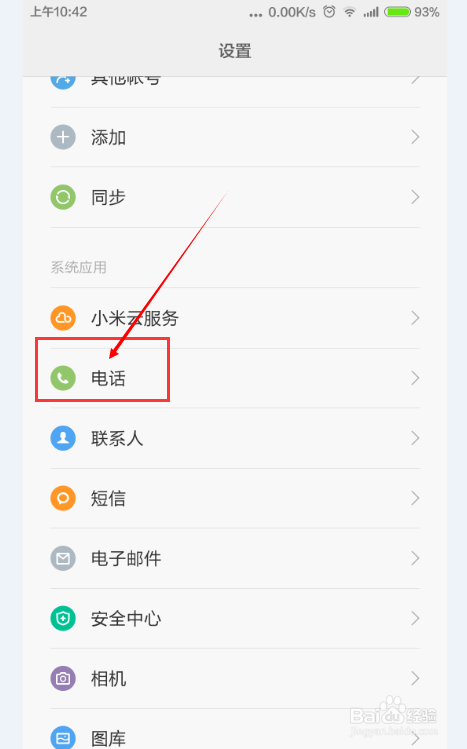
3、 进入【电话】设置页面后点击第二个选项【通话录音设置】,现在我的【通话录音设置】显示的是未启用自动录音,如图所示
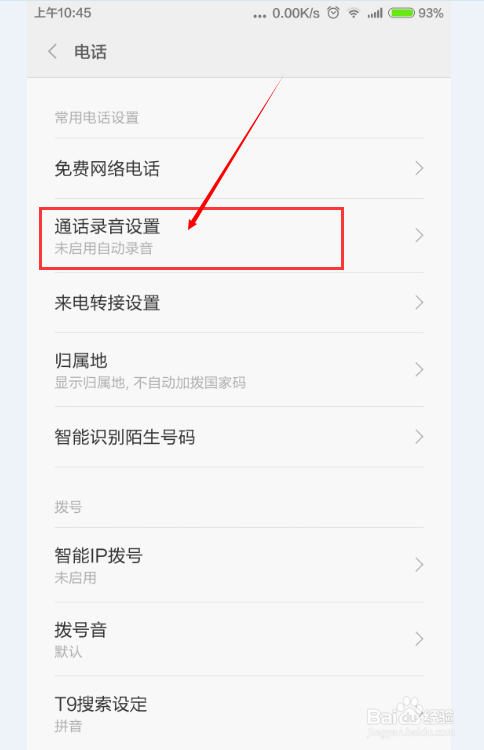
4、 进入【通话录音】设置后,首先要开启【自动录音】选项,将【自动录音】右边的红点往右拉动即可,如图所示
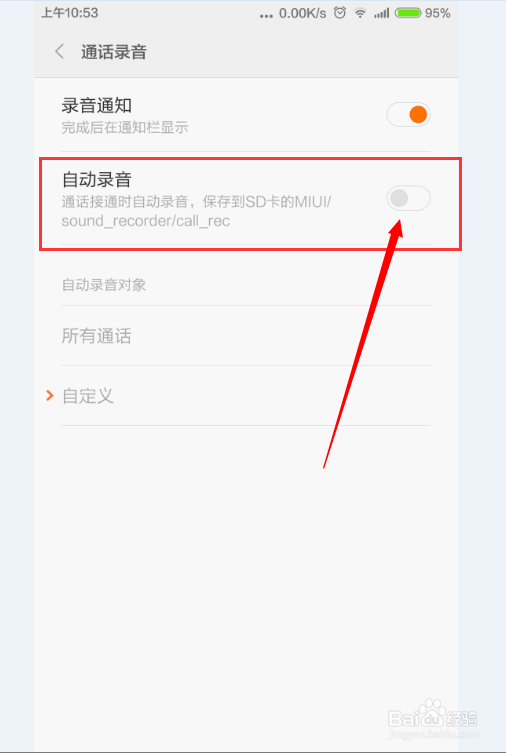
5、 在【自动录音对象】下方选择【自定义】,否则系统默认录制保存所有通话,如图所示
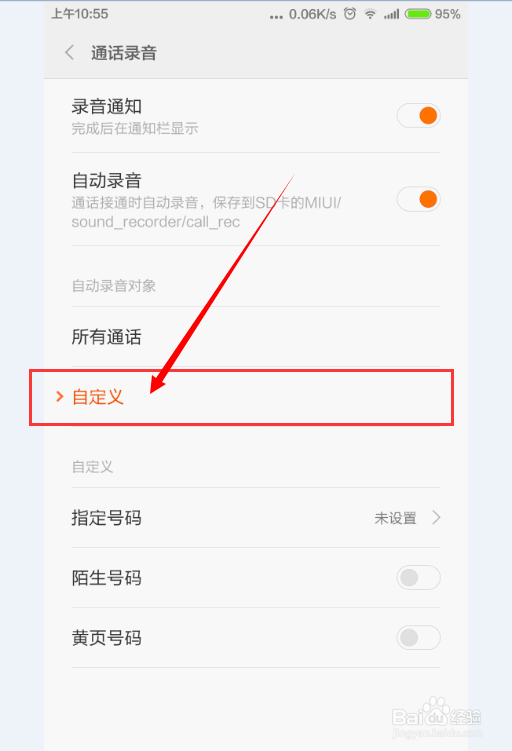
6、 然后点击【指定号码】,在指定号码界面点击下方的【添加号码】,如图所示
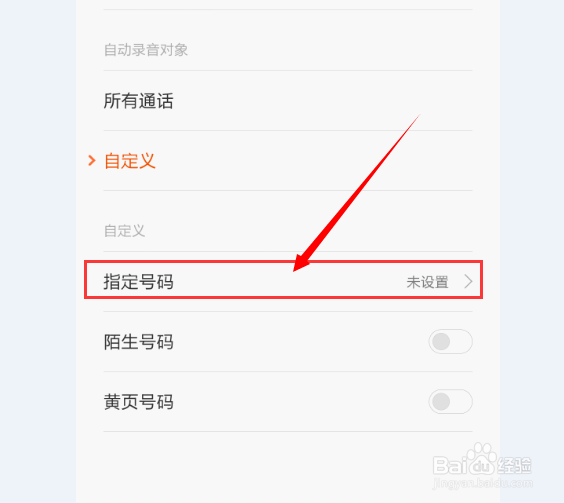
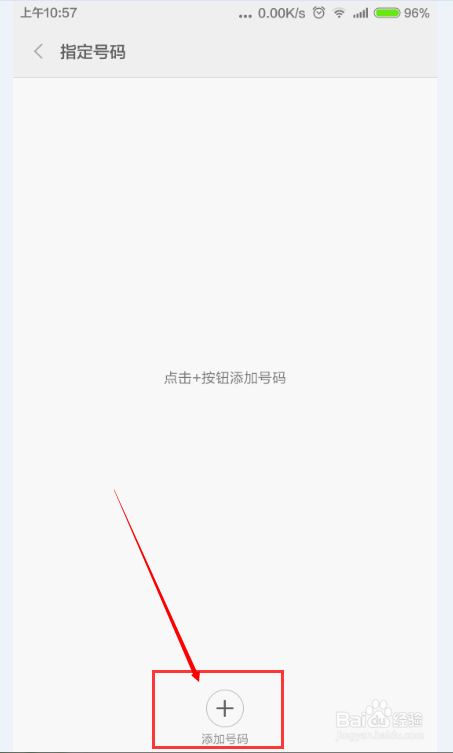
7、 添加完成后点击【确定】即可,现在在指定号码一栏可以看到所添加号码的个数,如图所示
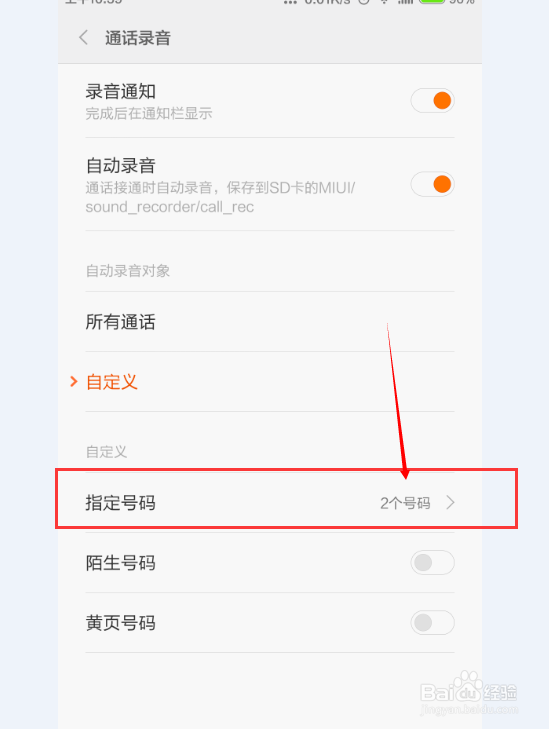
声明:本网站引用、摘录或转载内容仅供网站访问者交流或参考,不代表本站立场,如存在版权或非法内容,请联系站长删除,联系邮箱:site.kefu@qq.com。
阅读量:51
阅读量:135
阅读量:65
阅读量:151
阅读量:113